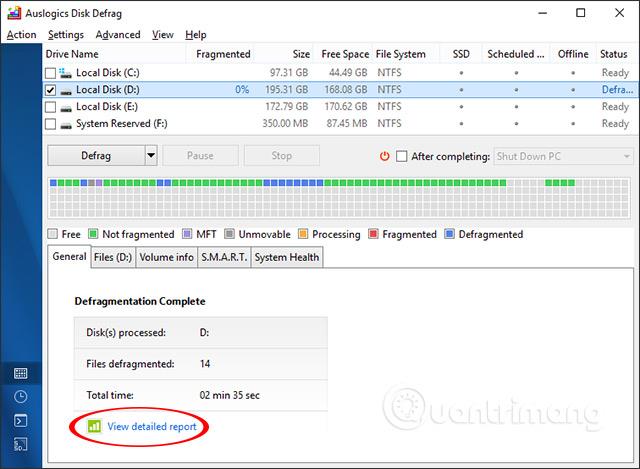Якщо ви покладаєтеся на свій телефон для доступу до банківських рахунків, введення конфіденційних повідомлень, оплати рахунків або навіть розблокування будинку, кейлоггер смартфона може викрасти цю інформацію, навіть не знаючи.
Кіберзлочинці можуть використовувати кейлоггери, щоб дізнатися ваші паролі, номери кредитних карток тощо, тож ви повинні знати, як виявити та запобігти цим загрозам, щоб зберегти конфіденційність вашої телефонної діяльності.
Що таке кейлоггер?

Keylogger — це програма, яка відстежує натискання клавіш. Щоразу, коли ви щось вводите, він записує кнопки, які ви натискаєте, і порядок, у якому ви їх натискаєте. Деякі компанії використовують кейлоггери, щоб притягнути працівників до відповідальності в робочий час, але шкідливі версії допомагають хакерам викрасти вашу інформацію.
Можливо, ви знайомі з версіями для ПК, такими як Snake Keylogger, який заражає програми для читання Microsoft Office або PDF, але клавіатурні шпигуни також можуть націлюватися на ваш телефон.
Клавіатурні шпигуни для смартфонів можуть бути ще небезпечнішими, ніж їхні комп’ютерні аналоги, оскільки безпеку телефону так легко обійти. Більшість людей знайомі з антивірусним захистом і подібними засобами захисту на своїх комп’ютерах, але телефони – це інша справа.
Багато людей втрачають потребу в безпеці телефону, оскільки iPhone не обов’язково потребує антивірусної програми. Це тому, що вони мають надійний вбудований захист, а дизайн iOS робить багато атак малоймовірними, якщо телефон не зламано. Навпаки, Android більш вразливий до атак.
Як виявити Keylogger на смартфоні
Кейлоггери може бути складніше виявити, ніж інші типи зловмисного програмного забезпечення. Тим не менш, клавіатурні шпигуни мають певні ознаки, які потребують уваги.
- Однією з головних ознак кейлоггера є затримка під час введення. Це червоний прапорець, якщо ваш введений текст потрібен час для відображення після того, як ви торкнетеся чогось. Це відбувається через те, що зловмисне програмне забезпечення записує натискання клавіш і забирає потужність процесора.
- Так само зверніть увагу, чи не знижується продуктивність. Повільний час відгуку, збої в додатку та не завантаження графіки – все це тривожні знаки. Вони свідчать про те, що ваш телефон обробляє більше, ніж зазвичай, особливо якщо це відбувається несподівано.
- Перегрів — ще одна ознака кейлоггера смартфона, як це часто буває, коли все працює у фоновому режимі. Буде тривожно, якщо у вас не відкрито жодної програми, але ваш телефон нагрівається. Те ж саме відбувається, коли заряд акумулятора розряджається надзвичайно швидко або ваш смартфон використовує більше даних, ніж зазвичай.
Перезавантажте телефон, якщо помітите будь-який із цих ознак. Якщо це не вирішує проблему, причиною може бути кейлоггер. Google Play Protect Scan може сканувати небезпечні програми на Android для виявлення зловмисного програмного забезпечення.
Щоб запустити Google Play Protect Scan, відкрийте Google Play Store, торкніться піктограми свого профілю, виберіть «Play Protect » і торкніться значка шестірні, щоб відкрити налаштування. Увімкніть «Сканувати програми за допомогою Play Protect», якщо ви ще цього не зробили, а потім поверніться на головну сторінку Play Protect і торкніться «Сканувати» . Потім ваш телефон скануватиме зловмисне програмне забезпечення та невідомі програми та запропонує наступні дії, якщо щось буде знайдено.

Google Play Protect Сканувати під час сканування.
Пристрої Apple не мають такої вбудованої функції (головним чином тому, що iOS не страждає від такого ж шкідливого програмного забезпечення, як Android), але ви можете завантажити надійну сторонню програму безпеки, як-от Avast або Norton 360 , щоб просканувати свій iPhone. Обидві програми можна завантажити безкоштовно, хоча Avast пропонує безкоштовне сканування без необхідності підписки чи безкоштовної пробної версії:

Avast до, під час і після запуску
Зауважте, що пристрої iOS не захищені від зловмисного програмного забезпечення, програм-вимагачів і кейлоггерів; просто це набагато рідше і зазвичай пов’язано зі зламаним пристроєм або з високою цільовою метою (використовуючи щось на зразок шпигунського ПЗ Pegasus ).
Як видалити кейлоггер зі смартфона

Коли ви визначили кейлоггер на своєму смартфоні, у вас є кілька варіантів його видалення. Найпростіший спосіб — скористатися будь-якою програмою безпеки, яку ви використовуєте для сканування на наявність шкідливих програм. Коли сканування виявить кейлоггер, ви зможете видалити програмне забезпечення. Зробіть це, а потім перезавантажте телефон.
Ви також можете шукати та видаляти підозрілі програми вручну. Усе, що ви не завантажуєте з офіційного магазину програм, потрапляє в цей діапазон. Те саме стосується будь-якої програми, у якій ви помітили значне зниження продуктивності після завантаження. Якщо проблема виникає після встановлення певної програми, видаліть її. Якщо ні, перейдіть до списку програм у налаштуваннях телефону та видаліть усе, що ви не пам’ятаєте завантажувати.
Ви можете спробувати скинути заводські налаштування , якщо жоден із наведених вище кроків не працює. Є кілька способів відновити заводські налаштування Android та iPhone, але незалежно від того, як ви це зробите, не забудьте спочатку створити резервну копію важливих файлів. Скидання призведе до видалення всіх неважливих даних, включаючи кейлоггери.